Dell OpenManage Software Version 9.0.1 software Manuel utilisateur
PDF
Télécharger
Document
Dell EMC Systems Management Tools And
Documentation (Documentation et outils de
Dell EMC Systems Management) version 9.0.1
Guide d'installation
Remarques, précautions et avertissements
REMARQUE : Une REMARQUE indique des informations importantes qui peuvent vous aider à mieux utiliser votre
produit.
PRÉCAUTION : Une PRÉCAUTION indique un risque d'endommagement du matériel ou de perte de données et vous
indique comment éviter le problème.
AVERTISSEMENT : Un AVERTISSEMENT indique un risque d'endommagement du matériel, de blessures corporelles ou
même de mort.
Copyright © 2017 Dell Inc. ou ses filiales. Tous droits réservés. Dell, EMC et d'autres marques de commerce sont des marques de
commerce de Dell Inc. ou de ses filiales. Les autres marques de commerce peuvent être des marques de commerce déposées par leurs
propriétaires respectifs.
Rév. A00
Table des matières
1 À propos...................................................................................................................................... 4
Managed System et Management Station........................................................................................................................ 4
Logiciel Systems Management Tools and Documentation (Documentation et outils de gestion des systèmes).....5
Message de dépréciation de DTK..................................................................................................................................6
2 Installation de Management Station Software sous Microsoft Windows............................................ 8
Installation du logiciel Management Station sur Microsoft Windows Server et Hyper-V Server............................... 8
Installation du logiciel Management Software à l'aide du mode CLI......................................................................... 8
Désinstallation du logiciel Management Station à l'aide du mode CLI.......................................................................9
3 Installation du logiciel Management Station sur les systèmes d'exploitation Red Hat Enterprise
Linux, Novell SUSE Linux Enterprise Server et VMware ESXi Server pris en charge..........................10
Table des matières
3
1
À propos
Le Guide d'installation de Systems Management Tools and Documentation offre une vue d'ensemble du logiciel Management Station et
contient des consignes d'installation. Pour en savoir plus sur l'installation de Server Administrator, consultez le document Dell EMC Server
Administrator Installation Guide (Guide d'installation de Dell EMC Server Administrator) inclus dans le logiciel Dell EMC Systems
Management Tools and Documentation.
Systems Management Software
L'image de Systems Management Software comprend les trois logiciels ci-dessous :
•
•
•
Systems Management Tools and Documentation
Mises à jour du serveur
Management Console
Vous pouvez télécharger l'image ISO gratuite du logiciel sur la page www.dell.com/support.
REMARQUE : Pour obtenir la version DVD du logiciel, vous devez vous inscrire et acheter le DVD au moment de la
commande ou après la vente.
Pour en savoir plus sur les systèmes prenant en charge Systems Management Software, les systèmes d'exploitation pris en charge et les
composants, consultez le document Dell EMC OpenManage Systems Software Support Matrix (Matrice de prise en charge des logiciels
système Dell EMC OpenManage) à l'adresse dell.com/openmanagemanuals.
Sujets :
•
•
Managed System et Management Station
Logiciel Systems Management Tools and Documentation (Documentation et outils de gestion des systèmes)
Managed System et Management Station
Selon la façon dont vous utilisez les outils de gestion des systèmes Dell, vous pouvez classifier les systèmes comme suit :
•
Managed System
•
Un système géré (Managed System) est un système surveillé et géré à l'aide de Server Administrator ou de Management Console.
Server Administrator est l'un des outils de gestion des systèmes figurant dans le logiciel Systems Management Tools and
Documentation (Documentation et outils de Systems Management). Vous pouvez gérer les systèmes exécutant Server Administrator
localement ou à distance par le biais d'un navigateur Web pris en charge. Pour en savoir plus sur Server Administrator, consultez le
Guide d'utilisation de Server Administrator dans le logiciel Systems Management Tools and Documentation (Documentation et outils
de Systems Management).
Management Station
Une station de gestion (Management Station) est un ordinateur portable, un ordinateur de bureau ou un serveur utilisé pour gérer à
distance un ou plusieurs systèmes gérés depuis un emplacement central. Vous pouvez utiliser les outils suivants, entre autres :
•
•
•
4
Utilitaires d'interface de gestion de plateforme intelligente (IPMI)
Outils Remote Access Controller (RAC)
Dell EMC OpenManage Essentials ou serveur Web Server Administrator
À propos
Logiciel Systems Management Tools and
Documentation (Documentation et outils de
gestion des systèmes)
Le logiciel Systems Management Tools and Documentation (Documentation et outils de gestion des systèmes) comprend Systems
Management Software. Celui-ci vous aide à gérer les systèmes en surveillant les composants du système, en identifiant les problèmes, en
les signalant au moyen d'alertes et en effectuant des dépannages à distance. Systems Management Software se divise en
deux catégories : le logiciel Managed System et le logiciel Management Station.
Logiciel Managed System
Les applications suivantes incluent le logiciel Managed System :
•
Server Administrator
•
Server Administrator offre des solutions complètes de gestion de serveurs intrabande un-à-un permettant de gérer un serveur à la fois
en local et à distance à l'aide d'une interface utilisateur graphique (GUI) de navigateur Web et d'une interface de ligne de commande
(CLI). Server Administrator installe une carte d'accès à distance (RAC) et des composants de gestion de l'interface réseau spécifiques
au serveur.
Local Remote Access Controller
Installez Local Remote Access Controller (Contrôleur d'accès à distance local) pour recevoir des alertes par e-mail contenant des
avertissements ou des messages d'erreur concernant la tension, la température et la vitesse du ventilateur. Remote Access Controller
journalise également les données d'événement et l'écran de plantage le plus récent (disponible uniquement sur les systèmes qui
exécutent un système d'exploitation Microsoft Windows), ce qui vous aide à diagnostiquer la cause probable d'un plantage système.
Logiciel Management Station
Les applications suivantes incluent le logiciel Management Station que vous pouvez installer à l'aide du logiciel Systems Management Tools
and Documentation (Documentation et outils de gestion des systèmes) :
•
Active Directory Snap-In
•
L'utilitaire Active Directory (AD) Snap-In fournit un snap-in d'extension au Microsoft Active Directory pour gérer les objets AD
spécifiques aux produits figurant dans ce logiciel.
Utilitaires BMC/IPMI
BMC Management Utility (BMU) est un utilitaire qui permet la gestion et la configuration à distance des systèmes équipés d'un BMC
(Baseboard Management Controller, Contrôleur de gestion de la carte mère) ou d'un iDRAC à l'aide du protocole IPMI. Les utilitaires
IPMI sont des logiciels de station de gestion à base CLI.
•
Pour en savoir plus sur BMU, consultez le Guide d'utilisation des utilitaires du contrôleur de gestion de la carte mère
Outils RAC
La console RAC (Remote Access Controller, Contrôleur d'accès à distance) est un logiciel de station de gestion offrant des fonctions
de gestion à distance des systèmes. Vous pouvez vous connecter à distance au matériel RAC et accéder aux fonctionnalités RAC par
le biais d'un navigateur Web ou de l'interface de ligne de commande (CLI) RACADM. La CLI RACADM est l'interface utilisateur de ligne
de commande de RAC.
Vous pouvez installer RAC sur le système géré ou sur la station de gestion.
•
Pour obtenir des informations sur l'installation de RAC sur le système géré, consultez le Guide d'installation de Server Administrator.
Pour en savoir plus sur l'installation sur la station de gestion, consultez la section Installation du logiciel Management Station sous
Windows. Pour en savoir plus sur le protocole RAC, consultez le Guide d'utilisation du contrôleur d'accès à distance.
Dell Lifecycle Controller
Nous recommandons d'utiliser l'application de gestion intégrée Integrated Dell Remote Access Controller 8 (iDRAC8) avec Lifecycle
Controller au lieu de l'utilitaire Dell Systems Build and Update Utility (SBUU). SBUU est remplacé par le Lifecycle Controller sur les
serveurs PowerEdge de 13e génération. IDRAC avec Lifecycle Controller est une application de gestion des systèmes intégrée conçue
pour le déploiement de systèmes d'exploitation et la gestion du cycle de vie des serveurs PowerEdge. Vous pouvez accéder à Dell
Lifecycle Controller en appuyant sur <F10> lors du démarrage du système. L'interface utilisateur graphique locale du contrôleur
iDRAC8 avec Lifecycle Controller vous permet d'effectuer les tâches suivantes dans un environnement pré-système d'exploitation :
•
Configuration matérielle
À propos
5
•
•
•
•
Déploiements d'hyperviseur et de systèmes d'exploitation
Mises à jour matérielles
Diagnostics du matériel
Maintenance aisée des serveurs PowerEdge
Dell Lifecycle Controller est intégré sur tous les serveurs PowerEdge de 11e génération (et versions ultérieures). Aucun outil ou
téléchargement n'est requis pour utiliser les fonctionnalités de Lifecycle Controller.
Pour en savoir plus, consultez les documents ci-dessous, disponibles à l'adresse dell.com/support/manuals :
•
•
•
•
•
Guide d'utilisation de Dell Lifecycle Controller version <numéro de version>
Guide de démarrage rapide de Dell Lifecycle Controller Remote Services version <numéro de version>
Guide de l'interface des services Web de Dell Lifecycle Controller
Meilleures pratiques d'intégration de Dell Lifecycle Controller
Dell EMC OpenManage Essentials
Il est recommandé d'utiliser Dell EMC OpenManage Essentials à la place d'IT Assistant. Dell EMC OpenManage Essentials (OME) offre
les fonctionnalités améliorées suivantes :
•
•
•
•
•
Découverte et inventaire des systèmes.
Surveillance de l'intégrité des systèmes.
Affichage et gestion des alertes système.
Réalisation de mises à jour des systèmes.
Affichage de l'inventaire matériel et des rapports de conformité.
Pour en savoir plus sur Dell EMC OpenManage Essentials, contactez votre fournisseur de services.
•
iDRAC Service Module
L'iDRAC Service Module est une application logicielle légère optionnelle pouvant être installée sur tous les serveurs PowerEdge de 12e
génération (ou version ultérieure). À l'aide de l'iDRAC Service Module, vous pouvez configurer les fonctionnalités sur le système
d'exploitation pris en charge. L'iDRAC Service Module fournit des données supplémentaires de gestion des serveurs à l'iDRAC et offre
aux consoles une-à-plusieurs un accès aux données de gestion des systèmes, grâce à des interfaces de système d'exploitation.
L'iDRAC Service Module complète également les interfaces iDRAC telles que les interfaces GUI, CLI RACADM et WSMAN par des
fonctionnalités de surveillance supplémentaires. Pour en savoir plus, consultez le Guide d'installation de l'iDRAC Service Module
<numéro de version> disponible à l'adresse dell.com/support/home.
•
Dell EMC OpenManage Deployment Toolkit (DTK)
Le DTK (Dell Deployment Toolkit) EMC OpenManage comprend un ensemble d'utilitaires, des exemples de scripts et des exemples de
fichiers de configuration que vous pouvez utiliser pour déployer et configurer les systèmes. Vous pouvez l'utiliser pour concevoir une
installation à base de scripts ou de RPM afin de déployer de façon sécurisée un large nombre de systèmes sur un environnement
dépourvu de système d'exploitation, sans modifier les processus de déploiement déjà utilisés. Le DTK vous permet d'installer des
systèmes d'exploitation en mode BIOS ou UEFI (Unified Extensible Firmware Interface).
En plus des utilitaires de ligne de commande utilisés pour configurer diverses fonctionnalités du système, le DTK fournit également des
exemples de scripts et de fichiers de configuration permettant d'effectuer des tâches de déploiement et de documentation courantes.
Ces fichiers et scripts décrivent l'utilisation de DTK dans l'environnement de préinstallation Microsoft Windows (Windows PE) et les
environnements Linux. Pour en savoir plus, consultez les documents suivants, disponibles à l'adresse dell.com/
openmanagemanuals :
•
•
•
Guide d'utilisation de Dell EMC OpenManage Deployment Toolkit version <numéro de version>
Guide de référence de l'interface de ligne de commande Dell EMC OpenManage Deployment Toolkit version <numéro de version>
Guide d'installation de Dell EMC OpenManage Deployment Toolkit version <numéro de version>
Message de dépréciation de DTK
Le kit de ressources Dell OpenManage Deployment Toolkit (DTK) ainsi que les fonctions et outils associés seront dépréciés des
versions 6.0.1 et ultérieures :
•
•
•
•
6
Utilitaire de configuration de la technologie RAID (Redundant Array of Independent Disks ; matrice redondante de disques
indépendants) (RAIDCFG)
Utilitaire de configuration du système (SYSCFG)
Outil ELI
Partition d'utilitaires (UPINIT)
À propos
Il est recommandé d'utiliser la ligne de commande RACADM (CLI) comme solution de remplacement pour les utilitaires RAIDCFG et
SYSCFG. Pour plus d'informations sur le téléchargement de RACADM, consultez le site support.dell.com.
REMARQUE : DTK continuera de prendre en charge les nouveaux matériels ou systèmes d'exploitation pour la
14e génération de serveurs PowerEdge. Cependant, la prise en charge des générations ultérieures de serveurs
PowerEdge sera dépréciée. Pour plus d'informations sur les fonctions prises en charge par DTK, voir le Guide
d'utilisation disponible à l'adresse dell.com/openmanagemanuals.
À propos
7
2
Installation de Management Station Software
sous Microsoft Windows
1. Avec les privilèges d'administrateur, ouvrez une session sur le système sur lequel vous souhaitez installer les applications de station de
gestion.
2. Insérez le DVD Systems Management Tools and Documentation dans le lecteur de DVD ou téléchargez le programme d’installation
Web.
REMARQUE : Vous pouvez télécharger le programme d'installation Web depuis dell.com/support/home.
3. Exécutez autorun.exe.
REMARQUE : Si vous utilisez le DVD pour l'installation, sélectionnez l'application de station de gestion à installer,
puis cliquez sur Installer.
4. Suivez les instructions qui s'affichent dans l'Assistant Installation.
REMARQUE : Vous ne pouvez pas installer le RAC distant (le RAC installé sur la station de gestion) et le RAC local (le
RAC installé sur le système géré) sur le même système.
Sujets :
•
Installation du logiciel Management Station sur Microsoft Windows Server et Hyper-V Server
Installation du logiciel Management Station sur
Microsoft Windows Server et Hyper-V Server
Le système d'exploitation Windows Server ou Hyper-V Server ne prend pas en charge l'installation de composants logiciels via l'interface
utilisateur graphique (GUI). Vous devez installer le logiciel en mode CLI sous Server Core. Pour en savoir plus sur Server Core, consultez le
site Web de Microsoft.
REMARQUE : Connectez-vous sous un compte Administrateur intégré pour installer Systems Management Software sur
Windows Server et le système d'exploitation Windows client. Pour en savoir plus sur le compte Administrateur intégré,
consultez l'aide de Windows Server.
Installation du logiciel Management Software à l'aide du
mode CLI
REMARQUE : Lancez l'invite de commande en tant qu'administrateur pour pouvoir effectuer des tâches en mode
d'interface de ligne de commande (CLI).
Pour installer les RAC Tools (Outils RAC), lancez le fichier MSI à l'aide de la commande suivante :
•
msiexec /i RACTools_x64.msi
REMARQUE : Sur le logiciel Systems Management Tools and Documentation :
•
Le fichier RACTools_x64,msi se trouve à l'adresse SYSMGMT\ManagementStation\windows\DRACx64
Pour installer BMU, lancez le fichier MSI à l'aide de la commande suivante :
msiexec /i BMC.msi
REMARQUE : Le fichier BMC.msi se trouve à l'adresse SYSMGMT\ManagementStation\windows\BMC sur le logiciel
Systems Management Tools and Documentation.
8
Installation de Management Station Software sous Microsoft Windows
Pour installer Active Directory Snap-In, lancez le fichier MSI à l'aide de la commande suivante :
•
msiexec /i ADSnapIn_x64.msi
REMARQUE : Sur le logiciel Systems Management Tools and Documentation :
•
Le fichier ADSnapIn_x64.msi se trouve à l'adresse SYSMGMT\ManagementStation\windows\ADSnapInx64
Pour installer la version localisée du logiciel Management Station, saisissez la commande suivante à l'invite de commande : msiexec / I
<management_station_software>.msi TRANSFORMS= <languauge_transform>.mst
REMARQUE : Remplacez <language_transform>.mst par le fichier de langue approprié :
•
1031.mst (allemand)
•
1034.mst (espagnol)
•
1036.mst (français)
•
1041.mst (japonais)
•
2052.mst (chinois simplifié)
Désinstallation du logiciel Management Station à l'aide du
mode CLI
Pour désinstaller le logiciel Management Station, exécutez les commandes mentionnées dans le tableau ci-dessous.
Tableau 1. Commandes de désinstallation du logiciel Management Station
Logiciel Management Station
Commande
Outils RAC
msiexec /x RACTools_x64.msi
(ou)
msiexec /x {5BFAC585F1C8-41AA-9416-0F86873B478C}
BMC (32 bits)
msiexec /x BMC.msi
(ou)
msiexec /x {8FF0F765-4FB1-46DD-B978C76165CFDCE0}
Active Directory Snap-In
msiexec /x ADSnapIn_x64.msi
(ou)
msiexec /x {E3B775A8-118A-4786-9EB1F3BBE09F8A37}
Gestion des systèmes
msiexec /x SysMgmt_.msi
(ou)
msiexec /x {826996FB-E97F-44BEBC09-7B2EAFDA739B}
Installation de Management Station Software sous Microsoft Windows
9
3
Installation du logiciel Management Station
sur les systèmes d'exploitation Red Hat
Enterprise Linux, Novell SUSE Linux
Enterprise Server et VMware ESXi Server pris
en charge
Les systèmes d'exploitation Red Hat Enterprise Linux, SUSE Linux Enterprise Server et VMware ESXi Server ne prennent en charge que
les outils RAC et BMU.
Sur les systèmes exécutant le système d'exploitation Red Hat Enterprise Linux, les DVD sont montés automatiquement avec l'option noexec mount. Cette option ne permet pas d'exécuter des fichiers exécutables à partir du DVD. Vous devez monter le DVD-ROM
manuellement, puis exécuter les fichiers exécutables.
Pour installer BMU, naviguez vers le répertoire SYSMGMT/ManagementStation/linux/bmc et installez le RPM BMU spécifique au
système d'exploitation de la façon suivante :
•
•
Sur les systèmes exécutant Red Hat Enterprise Linux, saisissez rpm -ivh osabmcutil*-RHEL-*.rpm
Sur les systèmes exécutant SUSE Linux Enterprise Server, saisissez rpm -ivh osabmcutil*-SUSE-*.rpm
Pour installer la dernière version de RAC Tools (Outils DRAC) :
1. Désinstallation de l'outil IPMI existant :
a. Interrogez l'outil IPMI existant : rpm -qa | grep ipmitool
Si l'outil IPMI est déjà installé, l'interrogation retourne ipmitool-x.x.xx-x.x.xx.
b. Pour désinstaller l'outil IPMI :
•
•
•
Sur les systèmes exécutant SUSE Linux Enterprise Server et VMware ESXi Server, saisissez rpm -e ipmitool-x.x.xxx.x.xx
Sur les systèmes exécutant Red Hat Enterprise Linux 6.x, saisissez rpm –e ipmitool
Sur les systèmes exécutant Red Hat Enterprise Linux 7.x, saisissez rpm –e OpenIPMI-tools
REMARQUE : Les paramètres définis par le IPMITOOL existant sont conservés.
2. Accédez au répertoire SYSMGMT/ManagementStation/linux/rac/<OS> et saisissez rpm -ivh *.rpm
10
Installation du logiciel Management Station sur les systèmes d'exploitation Red Hat Enterprise Linux, Novell SUSE Linux
Enterprise Server et VMware ESXi Server pris en charge
">
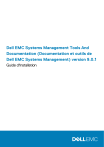
Lien public mis à jour
Le lien public vers votre chat a été mis à jour.